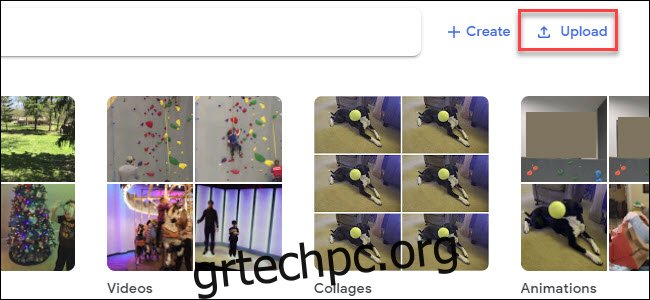Το Google Home Hub είναι εξαιρετικό για τον έλεγχο έξυπνων σπιτιών, τον έλεγχο του καιρού και των ειδήσεων και τη ρύθμιση ειδοποιήσεων ή χρονοδιακόπτων. Ωστόσο, εάν δεν έχετε ρυθμίσει την Οθόνη περιβάλλοντος για να εμφανίσετε τις φωτογραφίες σας, χάνετε ένα από τα καλύτερα χαρακτηριστικά του.
Πίνακας περιεχομένων
Το Google Home Hub είναι κάτι περισσότερο από φωνητικός βοηθός
Πιθανώς να χρησιμοποιείτε φωνητικές εντολές αρκετά με το Google Home Hub, αλλά αυτό παραβλέπει το κύριο χαρακτηριστικό που διαχωρίζει το Hub από άλλες συσκευές Google Home — την οθόνη. Η οθόνη του Home Hub μπορεί να σας δείχνει τον καιρό, να αναπαράγει ειδήσεις με βίντεο, να προσφέρει οδηγίες συνταγών βήμα προς βήμα, να ελέγχει τα έξυπνα φώτα σας, ακόμη και να αναπαράγει βίντεο στο YouTube. Αλλά ένα από τα καλύτερα χαρακτηριστικά του Home Hub, η λειτουργία εμφάνισης περιβάλλοντος, εμφανίζεται μόνο όταν δεν χρησιμοποιείτε το hub.
Με το Home Hub, η Google παρουσίασε τον αισθητήρα φωτός “Ambient EQ” και αυτό επιτρέπει στη συσκευή να αλλάζει τη φωτεινότητα και τη θερμοκρασία χρώματός της για να λειτουργεί καλύτερα με το τρέχον περιβάλλον. Ουσιαστικά, το Hub θα πρέπει να φαίνεται καλό ανεξάρτητα από το δωμάτιο που το βάζετε. Είναι δύσκολο να υπερεκτιμηθεί πόσο καλά λειτουργεί, αλλά σχεδόν θα ορκιστείτε ότι κοιτάτε μια τυπωμένη φωτογραφία αντί για μια οθόνη.
Έτσι, όταν δεν εργάζεστε με το Google Home Hub (που είναι πιθανώς τις περισσότερες φορές), γιατί να μην εμφανίζει τις φωτογραφίες σας; Σκεφτείτε αυτές τις ψηφιακές κορνίζες φωτογραφιών πριν από μια δεκαετία—μόνο, σε αυτήν την περίπτωση, το τελικό προϊόν δεν είναι τρομερό.
Εάν έχετε περισσότερα από ένα Home Hub, μπορείτε ακόμη και να τους βάλετε να εμφανίζουν το ίδιο σύνολο φωτογραφιών χωρίς να τις προσθέτετε μία κάθε φορά σε κάθε συσκευή—οι φωτογραφίες σας πρέπει απλώς να αποθηκευτούν στο Google Photos. Μπορείτε ακόμη να επιλέξετε ποια άτομα και κατοικίδια θα εμφανίζονται στο Hub σας.
Ανεβάστε τις φωτογραφίες σας στο Google Photos
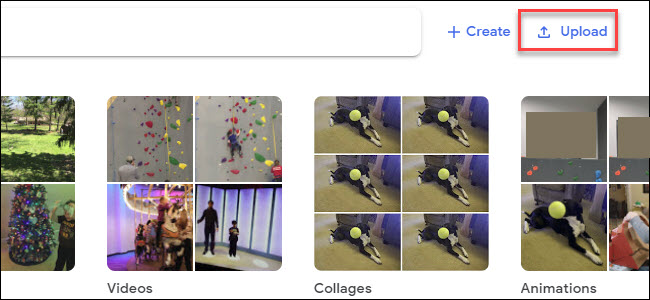
Για να προβάλετε τις φωτογραφίες σας στο Home Hub, θα πρέπει να τις ανεβάσετε στο Google Photos. Ωστόσο, εάν θέλετε απλώς να δείτε κάποια όμορφη τέχνη, μπορείτε να μεταβείτε κατευθείαν στην ενεργοποίηση της λειτουργίας περιβάλλοντος στο Google Home Hub.
Εάν δεν το έχετε κάνει ήδη, θα θέλετε να ξεκινήσετε ανεβάζοντας τις φωτογραφίες σας στο Φωτογραφίες Google. Είναι πιθανό όλες οι φωτογραφίες που σας ενδιαφέρουν να είναι ήδη εκεί, ειδικά αν χρησιμοποιείτε τηλέφωνο Android για να τραβήξετε τις φωτογραφίες σας. Αλλά αν δεν το έχετε, ξεκινήστε πηγαίνοντας Φωτογραφίες Google και συνδεθείτε με τον Λογαριασμό σας Google. Στη συνέχεια, ανεβάστε όποιες εικόνες θέλετε να εμφανίζονται στα Hub σας. Μπορείτε να το κάνετε αυτό από τις Φωτογραφίες Google iPhone και Android εφαρμογή επίσης, αλλά αν έχετε ήδη όλες τις φωτογραφίες σας σε έναν υπολογιστή, τότε μπορείτε να φορτώσετε τα πάντα ταυτόχρονα από το πρόγραμμα περιήγησης.
Μόλις μεταφορτώσετε τις φωτογραφίες σας, κάντε κλικ στη γραμμή αναζήτησης στο επάνω μέρος της οθόνης (στα αριστερά του κουμπιού Μεταφόρτωση). Θα δείτε μια σειρά προσώπων—κάντε κλικ πάνω τους και επισημάνετε αυτά τα πρόσωπα για να ομαδοποιήσετε τις φωτογραφίες σας ανά άτομα. Αυτό είναι χρήσιμο αργότερα, εάν θέλετε το Google Home Hub να εμφανίζει συγκεκριμένα άτομα (όπως μέλη της οικογένειας ή κατοικίδια).
Αφιερώστε χρόνο για να αναγνωρίσετε τα άτομα σε περισσότερες από μία φωτογραφίες—ειδικά παιδιά που μπορεί να έχουν φωτογραφίες σε διαφορετικά στάδια της ζωής. Αρχικά, η Google ενδέχεται να μην αναγνωρίσει ένα άτομο στην ηλικία των τεσσάρων και στη συνέχεια στην ηλικία των έξι ως το ίδιο άτομο, αλλά αν βάλετε ετικέτα σε καθένα με το ίδιο όνομα, θα προσφέρει τη συγχώνευση των εικόνων. Συνεχίστε να το κάνετε αυτό και, τελικά, η Google θα μάθει και θα εμφανίζει με ακρίβεια τα παιδιά καθώς μεγαλώνουν ακόμα και όταν δεν έχετε εντοπίσει συγκεκριμένες φωτογραφίες. Εντυπωσιακά, είδαμε επίσης την Google να αναγνωρίζει ένα άτομο με κρυφό πρόσωπο με βάση τα ρούχα που φοράει. Η Google αποκαλεί αυτήν τη δυνατότητα Ζωντανά Άλμπουμ και δεν περιορίζεται στο Google Home Hub. Μπορείτε επίσης να μοιραστείτε αυτά τα άλμπουμ με την οικογένεια και τους φίλους σας χρησιμοποιώντας την εφαρμογή Google Photos.
Δυστυχώς, η ομαδοποίηση προσώπων δεν είναι διαθέσιμο στο Ηνωμένο Βασίλειο, το Ιλινόις ή το Τέξας.
Ενεργοποιήστε τη λειτουργία περιβάλλοντος στο Google Home Hub σας
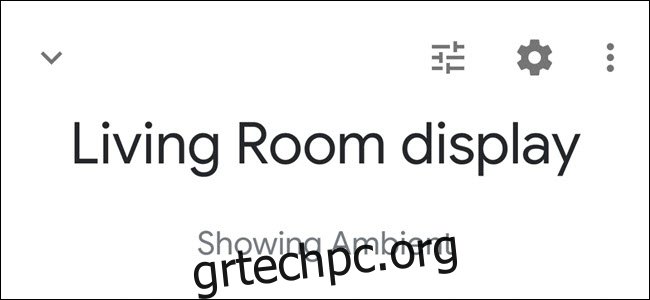
Θα ρυθμίσετε τη λειτουργία περιβάλλοντος σε κάθε Google Home Hub που έχετε. Αρχικά, ανοίξτε την εφαρμογή Google Home στο τηλέφωνό σας, κάντε κύλιση στη συσκευή σας Google Home και πατήστε το εικονίδιό της ακριβώς πάνω από τις λέξεις “Αναπαραγωγή μουσικής”. Σε αυτό το παράδειγμα, χρησιμοποιούμε ένα Hub με το όνομα Kitchen Display.
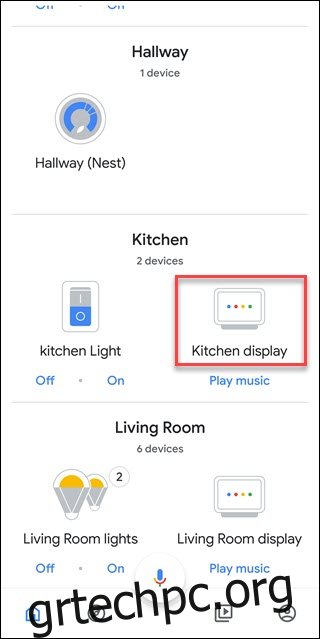
Εάν έχετε μια επιλογή Εξατομίκευση περιβάλλοντος στην κάτω αριστερή γωνία, πατήστε αυτήν. Διαφορετικά, πατήστε το μενού περισσότερων επιλογών (που μοιάζει με τρεις κάθετες κουκκίδες) και, στη συνέχεια, «Ρυθμίσεις λειτουργίας περιβάλλοντος».
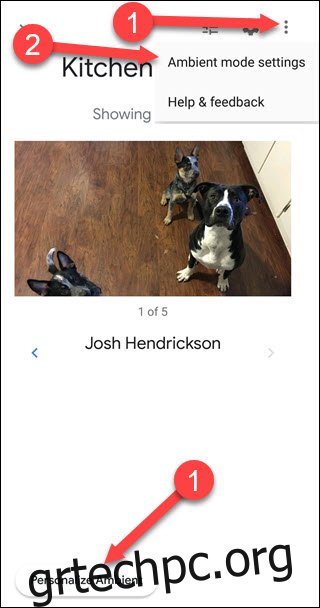
Στην επόμενη οθόνη, θα επιλέξετε τι θα εμφανίζεται όταν το Google Home Hub βρίσκεται σε λειτουργία περιβάλλοντος — Φωτογραφίες Google, Γκαλερί τέχνης, ρολόι πλήρους οθόνης ή Πειραματικό. Το Google Photos θα τραβήξει φωτογραφίες από τα άλμπουμ σας στο Google Photos. Η Γκαλερί Τέχνης θα εμφανίζει επιλεγμένες από την Google εικόνες, όπως καλές τέχνες, εικόνες που δημιουργούνται από τη NASA, εικόνες πόλεων κ.λπ. Το ρολόι πλήρους οθόνης είναι ακριβώς αυτό που ακούγεται. θα βλέπετε πάντα μια ρολόι. Το Experimental θα αντλήσει εικόνες από τους συνδεδεμένους λογαριασμούς σας στο Facebook ή στο Flickr (δεδομένου ότι αυτό είναι πειραματικό, αυτό μπορεί να αλλάξει).
Σε αυτό το παράδειγμα, θα επιλέξουμε τις Φωτογραφίες Google για να προβάλουμε τις προσωπικές μας φωτογραφίες.
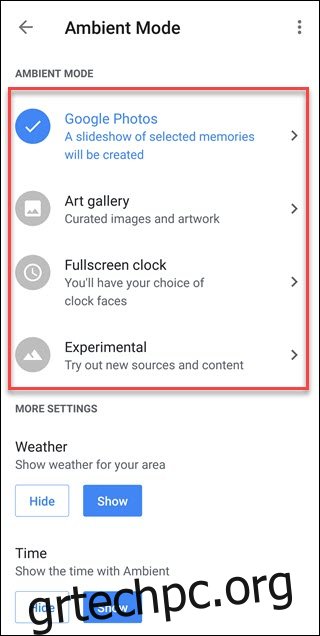
Εάν έχετε ήδη άλμπουμ, μπορείτε να τα επιλέξετε. Εναλλακτικά, μπορείτε να δοκιμάσετε τις Πρόσφατες επισημάνσεις, οι οποίες θα βασίζονται στους αλγόριθμους της Google για να εμφανίσουν ενδιαφέρουσες φωτογραφίες που τραβήξατε πρόσφατα. Δυστυχώς, η τεχνητή νοημοσύνη μπορεί να μάθει πράγματα, αλλά δεν τα καταλαβαίνει, επομένως αυτό μπορεί να οδηγήσει σε περίεργα αποτελέσματα, όπως ένα κολάζ από δείγματα χαλιών.
Για αυτό το παράδειγμα, θα πατήσουμε “Επιλογή Οικογένειας και Φίλων” και θα επιλέξουμε τέσσερα άτομα για επισήμανση. Αφού επιλέξετε τα άτομα που θέλετε να προβάλετε, η Google δημιουργεί ένα νέο άλμπουμ με το όνομα Family & Friends, το οποίο μπορείτε να χρησιμοποιήσετε σε άλλα Google Home Hubs. Πατήστε το πίσω βέλος στην επάνω αριστερή γωνία για να βγείτε από αυτήν την οθόνη μόλις κάνετε την επιλογή σας.
Δυστυχώς, δεδομένου ότι βασίζεται στην ομαδοποίηση προσώπων, η λειτουργία του άλμπουμ Family & Friends είναι δεν είναι διαθέσιμο στο Ηνωμένο Βασίλειο, το Ιλινόις ή το Τέξας.
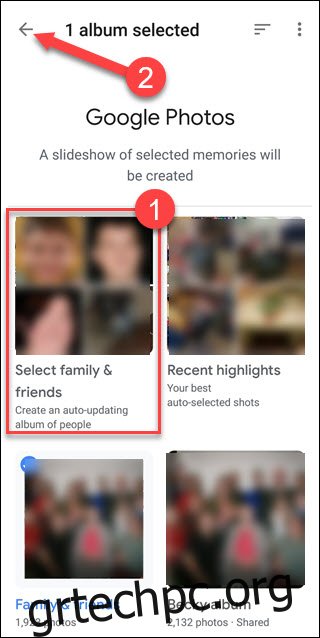
Τώρα που επιστρέψαμε στις ρυθμίσεις της λειτουργίας περιβάλλοντος, κάντε κύλιση προς τα κάτω για να βρείτε περισσότερες επιλογές ρυθμίσεων. Εδώ μπορείτε να ενεργοποιήσετε και να απενεργοποιήσετε τα Δεδομένα καιρού, ώρας και προσωπικών φωτογραφιών. Τα δύο πρώτα, Καιρός και Χρόνος, είναι αυτονόητα. Τα Προσωπικά Δεδομένα Φωτογραφίας προσθέτουν σήμανση στην οθόνη που εξηγεί από ποιο άλμπουμ προήλθε η φωτογραφία και σε ποιον ανήκει (εάν μοιράζεστε τις Φωτογραφίες Google σας).
Εάν ορίσετε την “Προσωπική επιμέλεια φωτογραφιών” σε “Μόνο ζωντανά άλμπουμ”, η Google θα προσπαθήσει να εξαλείψει τυχόν θολές ή κακώς εκτεθειμένες φωτογραφίες. Εάν αφήσετε τη ρύθμιση στο “Όλα τα άλμπουμ”, τότε θα εμφανίζονται όλες οι φωτογραφίες, καλές και κακές. Κάτω από αυτές τις επιλογές, θα βρείτε την ταχύτητα προβολής διαφανειών. Συνιστούμε να το ρυθμίσετε σε ένα λεπτό, αλλά επιλέξτε αυτό που σας φαίνεται καλύτερο. Επιλέξτε τις επιλογές που προτιμάτε και πατήστε το πίσω βέλος στην επάνω αριστερή γωνία.
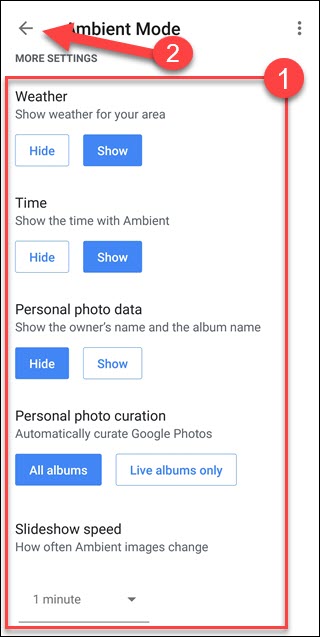
Τελείωσες! Θα χρειαστεί να επαναλάβετε αυτά τα βήματα για οποιονδήποτε άλλο Google Home Hub έχετε. Εάν θέλετε να χρησιμοποιήσετε την ίδια λίστα ατόμων που επιλέξατε παραπάνω, επιλέξτε το άλμπουμ Φίλοι και οικογένεια αντί για την επιλογή «Επιλογή οικογένειας και φίλων». Ρίξτε μια ματιά στο χειροποίητό σας και θαυμάστε πόσο ωραίες φαίνονται οι φωτογραφίες σας σε αυτήν την οθόνη. Όταν σβήνετε τα φώτα στο δωμάτιο, το Home Hub θα χαμηλώσει αυτόματα και θα αλλάξει στην εμφάνιση της ώρας.